![]() Häufig liest man in Foren den Ratschlag, von Zeit zu Zeit eine Systemabbildsicherung (Backup) anzufertigen. Dann könne man diese bei Problemen zurückspielen. Was aber, wenn die Windows-Funktion zum Zurücklesen einer Systemabbildsicherung kein Backup findet?
Häufig liest man in Foren den Ratschlag, von Zeit zu Zeit eine Systemabbildsicherung (Backup) anzufertigen. Dann könne man diese bei Problemen zurückspielen. Was aber, wenn die Windows-Funktion zum Zurücklesen einer Systemabbildsicherung kein Backup findet?
Hintergrundinformationen
Wer mit Windows-Bordmitteln eine Systemabbildsicherung angefertigt hat, verlässt sich darauf, dass auch das Zurücklesen problemlos klappt. Der Alptraum eines Anwender ist es, dass er zwar ein Backup angefertigt hat, aber das Zurücklesen nicht funktioniert. In Microsofts Answers-Foren bin ich häufiger auf solche Fälle gestoßen. Manchmal war die Fehlerbeschreibung, dass kein Backup gefunden würde.
Ich habe dies dann auf Manipulationen am Sicherungsordner geschoben. Bei Microsoft Answers gibt es von Forenregulars zudem den Ratschlag, "wegen der vielen Fehler" auf die Windows eigene Backup-Funktion zu verzichten.
Nun hat es mich selbst getroffen und ich konnte evaluieren, wo der Fehler der Anwender liegt. Der hier für Windows 7 beschriebene Problemfall kann auch unter Windows 8.1 oder Windows 10 auftreten. Daher fasse ich die Informationen mal in einem Blog-Beitrag zusammen, um ggf. betroffenen Anwendern Hilfestellung zu geben.
Auf das Problem stieß ich im Rahmen eines Upgrade-Versuchs einer Windows 7-Maschine auf Windows 10. Da ich Windows 10 (für den Fall der Fälle) auf dieser Maschine nur für das Gratis-Upgrade qualifizieren wollte, hatte ich eine Systemabbildsicherung von Windows 7 SP1 auf einer separaten Partition angefertigt. Das Rollback von Windows 10 auf Windows 7 SP1 ging dann schief, wie ich im Artikel Gesperrte Dateien nach Rollback von Windows 10 mit Schloss – Teil 1 ausführe. Also flugs die Systemabbildsicherung zurücklesen …
Windows findet kein Backup …
Vorab: Mir ist bekannt, wie eine Systemabbildsicherung in Windows zurück zu lesen ist. Als mich der skizzierte Fehler traf, dachte ich "versuche das, was ein betroffener Anwender typischerweise macht – wird nicht funktionieren – aber dann kannst Du möglicherweise ein paar Wort zu bloggen". Dann hat mich das Verhalten von Windows 7 doch überrascht …
Zum Zurücklesen der Systemabbildsicherung habe ich in Windows 7 die Systemsteuerung aufgerufen und dann Sich im Suchfeld in der rechten oberen Ecke eingetippt. Dann wurde der Treffer Sichern und Wiederherstellen angewählt.
Auf der Seite Eigene Dateien sichern oder wiederherstellen erhielt ich erstens die Info, dass noch keine Sicherung eingerichtet wurden – was stimmte, denn das mache ich nie. Zudem kam unter "Wiederherstellen" die Info, dass für den Computer keine Sicherung gefunden wurde. Gut, das hätte sich auf die nicht eingerichtete Sicherung beziehen können.
Also habe ich den Administratorenberechtigungen erfordernden Befehl Andere Sicherung für die Wiederherstellung gewählt und die Benutzerkontensteuerung bestätigt. Dann wurde ich mit folgendem Fenster begrüßt.

Das Fenster zur Auswahl der Sicherung für die Wiederherstellung von Dateien war leer. Das ist die Stelle, wo dem normalen Anwender "das Herz in die Hose rutscht". Ich habe dann abgebrochen, um noch eine andere Sackgasse zu testen. In obigem Dialogfeld lässt sich der Befehl Systemeinstellungen auf dem Computer wiederherstellen anwählen.

Man gelangt zur Systemwiederherstellung und kann den Befehl Erweiterte Wiederherstellungsmethoden anwählen. Dann erscheint folgende Fenster.

Im angezeigten Dialogfeld (vorheriger Screenshot) lässt sich der Befehl Verwenden Sie ein zuvor erstelltes Systemabbild, um den Computer wiederherzustellen anwählen.

Auch dort ereilte mich die im obigen Screenshot gezeigte Meldung, dass keine Dateisicherungen gefunden wurden. Das ist der Zeitpunkt, wo beim Anwender der "Panikmodus" ausbricht. Mir war zwar klar, dass die Ansätze nicht funktionieren konnten, aber im Hinterkopf gab es den Gedanken "hast Du gerade mit Zitronen gehandelt und die Systemabbildsicherung hat nichts gesichert?".
Nachtrag: Man kann zwar, wie in den Kommentaren erläutert, die Schaltfläche Überspringen wählen und gelangt zu einem Fenster, wo eine Schaltfläche Neustart angeboten wird. Dann bootet das System neu und man gelangt in Windows PE. Dort lässt sich das Backup zurück lesen. Hilft aber u.U. nicht immer weiter.
Kurze Erklärung, warum der skizzierte Ansatz nicht immer funktioniert. Beim Zurücklesen der Sicherung werden die Partition System reserviert und die Windows-Partition überschrieben. Ich hatte schon Fälle, wo das Schreiben von Windows PE in die System reserviert-Partitition verweigert und das Restore mit einem Fehler abgebrochen wurde (siehe auch Kommentarnachträge). Warum allerdings die Sicherung keine Backups findet, ist mir unklar. Möglicherweise haben die Entwickler dort zur Sicherheit eine Sperre eingebaut.
Finger weg von WindowsImageBackup
Wer jetzt in Versuchung gerät, den Ordner WindowsImageBackup auf dem Sicherungslaufwerk per Explorer zu inspizieren und nachzuschauen, ob da wirklich nichts drin ist, hat möglicherweise schon verloren.

Hintergrund ist dabei, dass der Windows-Explorer zum Zugriff auf den Ordnerinhalt die NTFS-Zugriffsberechtigungen ändern muss. Das geht aber nur mit Administratorrechten. Ich hatte schon Fälle, wo anschließend die Windows-Sicherung beim Zugriff auf die Sicherungsarchive mit einem Systemfehler abbrach. Da war dann nichts mehr zu machen.
Wer unbedingt in den Ordner reinschauen will, sollte einen portablen Dateimanager wie den Explorer ++ etc. verwenden. Dieser Dateimanager lässt sich dann per Kontextmenübefehl Als Administrator ausführen starten (siehe Dateimanager mit administrativen Rechten ausführen) und ermöglicht den direkten Zugriff auf die Ordnerinhalte von WindowsImageBackup, ohne die NTFS-Zugriffsberechtigungen zu verändern.
So klappt das Zurücklesen
Ich habe den funktionierenden Ansatz in diversen Blog-Beiträgen behandelt (siehe auch folgende Artikel). Der Rechner muss zwingend mit einem "passenden" Windows RE-Medium gebootet werden.
- Bei der Anfertigung einer Systemabbildsicherung wird einem auch das Erzeugen eines Systemreparaturdatenträgers angeboten. Dieses Medium (DVD), welches beim Systembackup erzeugt wurde, passt auch zum Zurücklesen.
- Hat man kein Notfallsystem bei der Systemsicherung angefertigt, kann man zu einem Systemwiederherstellungsdatenträger, das auf einer anderen Maschine erstellt wurde, zurückgreifen.
Wichtig ist, dass das Bootmedium mit Windows RE zur Windows-Sicherung passt. So lassen sich 32-Bit-Backups auch nur von einer passenden 32-Bit-Windows RE-Version zurücklesen – bei 64-Bit-Betriebssystemen ist ein entsprechender Systemreparaturdatenträger erforderlich. Zudem muss das Bootmedium zur Windows-Version passen. Ein Windows 7 SP1-Backup kann nur mit einem Systemreparaturdatenträger gelesen werden, der unter Windows 7 SP1 erstellt wurde.
In Windows 8.1 gibt es dagegen den Wiederherstellungsdatenträger auf USB-Stick, während in Windows 10 beide Medien (Systemreparaturdatenträger und Wiederherstellungsdatenträger) erzeugbar sind.
Ich habe eine Windows 7 SP1 Installations-DVD zum Zurücklesen der Sicherung verwendet. Hierzu wurde die Maschine von dieser DVD gebootet. Dazu musste ich die beim Systemstart angezeigte Funktionstaste drücken, um das Boot-Laufwerk auszuwählen. Dann habe ich gewartet, bis Windows PE mit dem Windows 7-Setup gestartet wurde.
Wichtig: Achten Sie peinlich darauf, dass die Windows PE-Variante zum Backup passt (PE steht für Preinstall Environment – bzw. eigentlich ist es das Windows Repair Environment = Windows RE). Sonst gibt es die wunderlichsten Fehlermeldungen mit Abbruch der Rücksicherung. Die Fehlermeldungen liefern meist keinen Hinweis auf die wahre Ursache.
Beim Booten mit der Windows 7 Setup DVD ist dann im ersten Dialogfeld des Setup-Assistenten die Auswahl der Sprachoptionen (Tastaturschema, Sprache) einzustellen und die Weiter-Schaltfläche zu betätigen. Im zweiten Dialogschritt darf dann nicht die "Jetzt installieren"-Schaltfläche gewählt werden – vielmehr muss der in der unteren linken Ecke sichtbare Hyperlink Computerreparaturoptionen angeklickt werden.
Danach befolgen Sie die in den Dialogfeldern des Reparaturassistenten gezeigten Anweisungen. Dieser versucht die vorhanden Windows-Installationen zu identifizieren und ggf. eine Systemstartreparatur vorzunehmen. Werden keine Problem gefunden, markieren Sie in nachfolgend gezeigtem Dialogfeld das Optionsfeld Stellen Sie den Computer mithilfe eines zuvor erstellten Systemabbilds wieder her… und klicken dann auf die Weiter-Schaltfläche.
In meinem Fall wurde im Nachfolgedialogfeld die vorher angefertigte Systemabbildsicherung gefunden, ließ sich anwählen und dann zurücklesen. Nach dem Zurückspielen und Neustarten war Windows 7 SP1 wieder lauffähig.
Ab Windows 8 ist Windows PE grafisch
Der Ansatz funktioniert auch in Windows 8, 8.1 und 10 – obwohl dort eine grafische Windows PE-Umgebung angezeigt wird. Booten Sie das System in Windows RE und durchlaufen Sie die Seiten bis zu "Erweiterte Optionen".
Wählen Sie die Option Systemimage-Wiederherstellung, suchen Sie das Laufwerk mit der Systemabbildsicherung und lassen Sie die Sicherung zurückschreiben (siehe z.B. den Beitrag MEDION AKOYA P2212T: Windows 8.1-Restore im Hands-on – 2).
Nachfolgend finden sich in der Liste ähnlicher Artikel noch Beiträge, wo ich auf das unterschiedliche Fragen und Szenarien zum Thema und auf Probleme eingehe. Im Blog gibt es zudem zahlreiche Troubleshooting-Artikel zu Backup-Fehlern
Artikelreihe
Gesperrte Dateien nach Rollback von Windows 10 mit Schloss – Teil 1
Fallen beim Zurücklesen des System-Backups – Teil 2
Keine Rollback-Option nach Windows 8.1-Upgrade – Teil 3
Ähnliche Artikel:
MEDION AKOYA P2212T: Windows 8.1-Backup im Hands-on – 1
MEDION AKOYA P2212T: Windows 8.1-Restore im Hands-on – 2
Windows 8-Backup: Mit Bordmitteln – Teil 1
Windows 8/8.1/10: Backup-Fehler 0x807800C5
Windows 7-Sicherung in Windows 8.1 zurücklesen
Dateimanager mit administrativen Rechten ausführen
Tipp: In Windows PE booten, wenn die DVD nicht starten will
Windows PE im UEFI- oder BIOS-Mode booten
Notfallhilfe mit Windows PE, falls Windows 8 nicht startet
Windows PE 4.0: Diese Programme laufen
I Windows PE: Reparaturdatenträger erstellen
Windows PE: Reparaturdatenträger erstellen Teil 1 (Windows 7/Windows 8)
Wiederherstellungslaufwerk mit Win RE erstellen Teil 3 (Windows 8.1)
First Aid: Datenrettung, wenn Windows 7 versagt
Rettungsanker, falls Windows nicht mehr bootet
Windows-Backup Fehlerdiagnosen

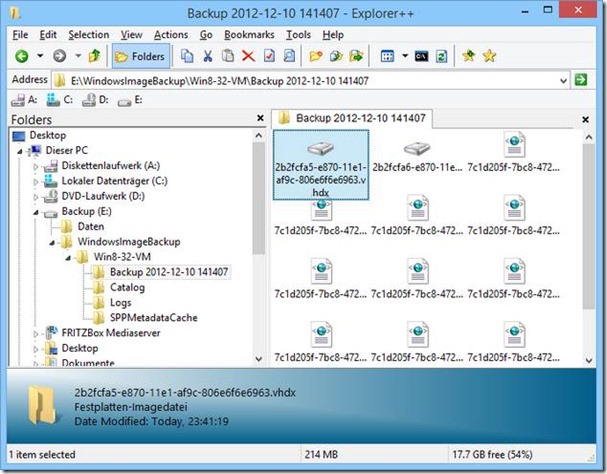

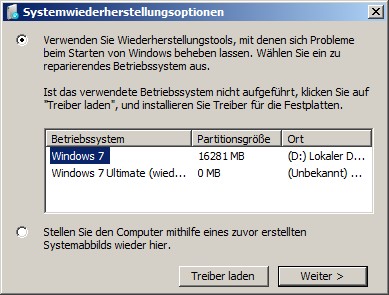
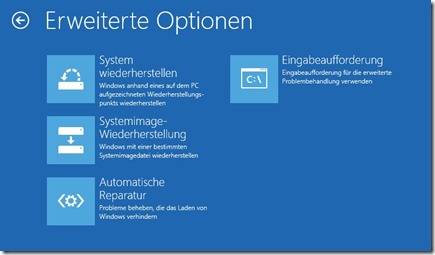



 MVP: 2013 – 2016
MVP: 2013 – 2016




Ja die Verlässlichkeit von Systemabbildsicherungen ist nicht besonders hoch, vor allem das man sich über Jahre hinweg in Sicherheit Wiegt und dann ist die Sicherung nicht mehr verfügbar oder sie Funktioniert nicht.
Ich hab das Problem auch Ein einziges mal mit einem Windows Server 2003 vor einigen Jahren gehabt seit dem installiere ich das gar nicht mehr oder schalte es kurz nach der Installation direkt ab weil es einfach nicht verlässlich und damit auch nicht zur Sicherheit und Sicherung geeignet ist.
Hab mir dann weil ich Acronis schon kannte Acronis Backup für Server gekauft und seit dem auch keine Probleme mehr gehabt.
Lange Sache kurzer Sinn die Systemsicherung unter Windows ist völlig verBugt, es kann möglich sein das sie noch auf einer Relativ Frischen Installation Problemlos läuft aber nach ein paar Monaten nicht mehr!
Somit ist die Sicherheit einfach nicht mehr gegeben die die Systemsicherung bringen soll. Ende vom Lied ist man nimmt dazu irgendeine andere Software egal ob Free oder gekauft zb. Aomei Backupper, Paragon Backup & Recovery, Clonezilla oder Acronis True Image und kann sich wieder sicher fühlen.
P.S. ich hatte mir mal vor 13 Jahren ein Acer Aspire 1300 gekauft, als erstes habe ich damals eine Systemsicherung mit Acronis True Image gemacht die ich heute 13 Jahre Später immer noch öffnen und Mounten kann, das beweist das eine Ordentliche Systemsicherung kann auch nach Jahren immer noch Funktionieren und so sollte das auch sein und nicht in ein Hoffen und Bangen ausarten!
Liegt hier schlicht ein Benutzerfehler vor?
Zitat: "Auch dort ereilte mich die im obigen Screenshot gezeigte Meldung, dass keine Dateisicherungen gefunden wurden. Das ist der Zeitpunkt, wo beim Anwender der "Panikmodus" ausbricht."
Warum das?
Für Windows 7: Button "Überspringen" anklicken > im folgenden Fenster "Neustart" anklicken > Computer startet neu und man gelangt zu den im vorletzten Screenshot gezeigten Systemwiederherstellungsoptionen.
Grüße
Lies meinen Kommentar zu Hans Roitner und meinen Text – ich habe diesen zur Verdeutlichung noch etwas ergänzt. Wenn den Leuten angezeigt wird, dass keine Sicherungen gefunden wurden, wird der eher nicht auf Überspringen klicken, sondern bei einem ziemlich kaputten Windows in Schweiß ausbrechen. Der Neustart im Folgefenster bezieht sich imho auf eine "normale" Sicherung, wird aber beim Zurücklesen einer Systemabbildsicherung aus den mir geschilderten Gründen scheitern. Das ist zumindest lausig beschrieben, imho aber schlecht implementiert. Der Beitrag hatte ja einen Zweck – ist im Text beschrieben.
Beim Windows 10-Rollback-Experiment hatte ich einen lichten Moment und dachte "probier das doch mal aus und schau, welche Fehler da angezeigt werden" – in der Hoffnung, dass es einem der Betroffenen weiter hilft …
Aber möglicherweise täusche ich mich und es ist jedem Nutzer intuitiv klar (der Erfahrungshorizont hier spricht dagegen).
Gibt noch weitere Fallen beim Backup, die ich mal habe unter den Tisch fallen. So habe ich hier ein Windows 8.1-System (Hybrid), wo die Auslagerungsdatei auf eine Festplatte in der Basisstation verlagert wurde. Da lässt sich kein Backup auf diese Platte fahren, weil über 300 GByte (wegen der Auslagerungsdatei) zusätzlich gesichert werden müssen.
Ich habe immer noch eine Lösung vor Augen, wo das Ganze foolproof implementiert wird. Backup soll ja nix für Spezialisten sein.
Deinen Ausführungen kann ich ausnahmsweise nicht zustimmen. Richtig ist, dass die Formulierungen im betreffenden Fenster irreführend sind. Wenn man nur den letzten Satz liest, könnte man glauben, dass kein Image vorhanden ist. Der gesamte Text macht jedoch klar, worum es geht. Wenn man den Teil überspringt wird das Image gefunden und lässt sich auch zurücklesen. Ich habe es getestet.
Du hast Recht – die Option "Neustart" ruft Windows PE auf – auffällig ist aber schon, dass dann irre lange gesucht wird, ehe eine Systemabbildsicherung auf der Maschine, wo kaum was drauf ist, gefunden wird.
Ich habe gerade mal ein Zurücklesen auf der Maschine angestoßen, um zu sehen, ob da das Restore des Backup wirklich durchläuft. Ergebnis wird nachgetragen.
Wie geschrieben, ich habe da gemischte Erfahrungen. Ein passendes Windows RE, gebootet von DVD bzw. USB-Stick hat dagegen bei mir bisher in solchen Fällen immer funktioniert.
Nachtrag und Korrektur
Ich muss @nobody und @Hans Roitner Recht geben. Unter Windows 7 SP1 funktioniert die Rücksicherung unter Windows RE in der Wiederherstellungsumgebung.
Ich habe mir nochmals die Maschine geholt, wo mir genau dieser Ansatz vor längerer Zeit in die Hose gegangen ist. Möglicherweise ist das einfach eine ungeschickte Kombination, die den Fehler verursachte. Es handelt sich um ein UEFI-Hybrid-System, auf dem Windows 8.1 installiert war. Die Maschine stammt aus einer Vorserienproduktion und hat aus nicht nachvollziehbaren Gründen keine Recovery-Partition des Herstellers erhalten. Ein Recovery auf Werksauslieferungszustand ist also nicht möglich.
Erinnerlich ist mir auch, dass es auf dem System Probleme unter Windows 8.1 mit dem Erstellen des Wiederherstellungsdatenträgers gab (ich konnte das, nach viel probieren, durch Einbinden einer ISO-Installationsabbilddatei über irgendwelche Registrierungseinträge fixen – den geplanten Blog-Beitrag dazu habe ich nicht geschrieben, kommt vielleicht noch).
Die Maschine wurde dann zum Testen auf diverse Insider Previews von Windows 10 aktualisiert. Und beim Zurückspielen der Windows 8.1-Sicherung machte die Wiederherstellungsumgebung Windows PE unter Windows 10 Probleme und die Windows 8.1-Sicherung ließ sich nicht erfolgreich zurücklesen (mehrfach im speziellen Fall getestet). Erst ein unter Windows 8.1 erstellter USB-Installationsdatenträger ermöglichte mir unter Windows PE (Computerreparaturoptionen) das erfolgreiche Zurücklesen der Sicherung. Das ist mir wieder eingefallen, da ich seinerzeit die Maschine auf den Ursprungszustand zurücksetzen wollte, um die Maschine an den Hersteller zurückzusenden. Bin seinerzeit ins "Schwitzen" geraten, weil ich dachte, ich müsse gegenüber dem Hersteller die Hosen runter lassen und gestehen "sorry, hab euer Testsystem gehimmelt und bin zu blöde, die Sicherung zurück zu lesen" – hat dann aber doch noch geklappt.
Schwank am Rande: Zwischenzeitlich wurde mir die Maschine vom Hersteller als längerfristige Teststellung für genau solche Szenarien überlassen – die lesen hier im Blog nämlich mit ;-) – ich hätte das Zurücksetzen also damals nicht durchführen müssen.
Möglicherweise ist die Kombination Windows 10 Insider Preview in Verbindung mit einer Windows 8.1 Systemabbildsicherung der Grund für den Recovery-Fehler. Ich werde das aus Zeitgründen aber jetzt nicht weiter verfolgen.
Schön, wenn man solche Leser hat. Danke für eure Einwände – man lernt täglich dazu.
Hallo Günter,
die von dir gemachte Feststellung habe ich schon vor Jahren gemacht, als ich gleich nach einer Neuinstallation (bzw. nach Erstinstallation eines neuen Rechners) die diversen Sicherungs- und Wiederherstellungsfunktionen ausprobiert habe.
Damals also unmittelbar nach Neuinstallation funktionierte das bei mir aus dem Betriebssystem heraus auch nicht und ich habe mich ganz schön geärgert (auch über die allgemeine Lobhudelei betreffend Windows 7) – die Dokumentation aber auch die Programmierung ist halt zumindest zum Teil furchtbar schlecht.
Korrekterweise müsste die Auswahl des Befehls "Verwenden Sie ein zuvor erstelltes Systemabbild, um den Computer wiederherzustellen" einen Neustart auslösen und im Bootmenü (alternativ über F8-Taste) "Erweiterte Startoptionen" zu landen. Bei manchen Windows 7-Installationen geschieht auch genau das. Dort fände man die Option "Computer reparieren" und damit funktioniert die Wiederherstellung aus dem Systemabbild dann recht problemlos. Allerdings funktioniert das (vermutlich weil in der BCD auf die falsche UUID oder auf den falschen Pfad für das Verzeichnis "Recovery" verwiesen wird) eben meist nicht. Zu allem Übel scheint es durch Updates zu Veränderungen in der BCD zu kommen, so dass in den "Erweiterten Startoptionen" die Option "Computer reparieren" gar nicht mehr auftaucht.
Grundsätzlich sollte man also immer entweder eine Windows Installations-DVD oder zumindest eine Windows 7 Reparatur-CD (und natürlich auch ein DVD-Laufwerk) haben um den Rechner im Fall einer Wiederherstellung davon starten zu können. Dann bekommt man alle Funktionen, die man braucht.
Allerdings ist die Windows 7 Abbildsicherung eine sehr langwierige (und wie man sieht meist auch hakelige) Sache. Deshalb verwende ich generell das kostenlose Paragon Backup & Recovery mit dem sich auch eine Start-CD herstellen lässt. Die Startdateien dieser Start-CD kopiert man vernünftigerweise gleich auf die Sicherungsfestplatte ins Wurzelverzeichnis um davon dann auch gleich starten zu können.
Damit lässt sich dann sowohl in sehr kurzer Zeit (auf einem langsamen Rechner mit USB 2.0 gilt ca. 1min/GB) sowohl eine Sicherung (Partition oder ganze Festplatte) herstellen und allenfalls aus der Sicherung die Partition bzw. Festplatte wiederherstellen. Paragon Backup & Recovery ist auch tolerant bezüglich Partitionsgrößen. Das heißt es ist grundsätzlich erlaubt, dass die Partition, auf der wiederhergestellt werden soll, eine andere Größe (größer oder auch kleiner, solange die Sicherung überhaupt draufgeht) hat, als die ursprüngliche Sicherung. Es ist grundsätzlich ebenfalls erlaubt, dass die Wiederherstellungspartition ganz wo anders liegt. Was ursprünglich auf Partition 2 lag, kann auf Partition 4 wiederhergestellt werden. Im Regelfall wird die BCD (Boot Configuration Data) automatisch korrigiert, sodass der Rechner nun von Partition 4 statt von Partition 2 startet. Es ist aber kein Nachteil, wenn man in der Lage ist die BCD zu bearbeiten (EasyBCD ist ein sehr einfach handhabbares Hilfsmittel und nun auch UEFI geeignet).
Eine Betriebssystempartition mit einer Größe von 40GB (die Daten habe ich sowieso auf externer Festplatte) ist also in 40 Minuten gesichert und in 40 Minuten vollständig wiederhergestellt.
Die Ausführungen sind imho richtig bis auf F8 und Boot mit Windows PE von der Partition "System reserviert". Das geht erinnerungsmäßig mit einer windigen Fehlermeldung schief, sobald die Funktion zum Zurücksichern versucht, eben genau diese Partition (die dann in Benutzung ist) zu aktualisieren.
Es ist nun schon sehr lange her, dass ich mit der Funktion "Computer reparieren" gearbeitet habe, weil sie ja mittlerweile eh nicht mehr funktioniert. Allerdings hatte ich damit wirklich nie Probleme, ein Systemabbild wiederherzustellen (solange ich nicht zwischenzeitlich irgendwelche Änderungen an der Partitionsstruktur vorgenommen habe). Meiner Erinnerung nach läuft das System im "Reparaturmodus" auf einer Festplatte X: (vermutlich im RAM) also vermutlich ist die normale Partition nur indirekt in Benutzung (das Verzeichnis Recovery liegt ja dort und die Dateien wurden von dort geladen) aber das gesamte Reparatur-System liegt vermutlich nur im Hauptspeicher – daher kann die Partition vermutlich ohne weiteres Zucken überschrieben werden.
Ich hätte es, wie von dir beschrieben, interpretiert. Aber wie gesagt, irgendwann hat es mich beim Zurücksichern über eine Win PE von der System Reserviert erwischt. Ist schon etwas her – aber erinnerungsmäßig kam nach irre langer Zeit, wo das Restore scheinbar durchlief, eine Fehlermeldung, dass die System reserviert nicht ersetzt werden könne, weil in Benutzung. Weiß nicht mehr ob es Win 7 oder Win 8.1 war. Habe dann Windows PE über einen USB-Stick gebootet und das Restore lief sauber durch. Ist mir aber zu aufwändig, das jetzt in Testszenarien nachzustellen und nochmals zu untersuchen – das braucht jedes Mal Stunden und im dümmsten Fall hat man dann sein System gehimmelt.
Ergänzung: Siehe meinen Kommentarnachtrag weiter oben zu @nobody.
Lieber Günter,
vielen Dank für zweierlei:
Zum einen, dass du hier einmal detailliert die Problematik einer WIEDERHERSTELLUNG (Windows 7) beschrieben hast. Sichern kann jeder aber "Wiederherstellung" im Ernstfall ist schon seit DOS-Zeiten (dort musste immer die zur Version passende Backup.exe verwendet werden – bei Verwendung einer falschen Version ging gar nichts) eine hakelige Sache und sollte in jedem Fall selbst ausprobiert werden und auch auf einem Zettel (der den Sicherungen beiliegt) oder auf einer Textdatei beschrieben sein. Aber bereits die probeweise Wiederherstellung ist eine schwierige oder unlösbare Aufgabe, wenn du als einfacher PC-Benutzer eben nur einen PC hast und Angst hast, dass irgendetwas kaputt gehen könnte.
Zum zweiten, dass du dich sehr bemühst, den Details nachzugehen und dann allfällige Korrekturen nachschiebst.
Aus meiner ganz persönlichen Erfahrung ist es immer sinnvoll, im Fall einer Wiederherstellung wenn irgendwie möglich von einem System auszugehen, welches auf allen meinen Rechnern (Windows 98, Windows XP, Windows Vista, Windows 7, 8, 8.1, 10 aber auch diversen Linux-Systemen) auch nach jahrelangem Herumgetue (Partitionierung etc.) funktioniert und welches !!von einem externen Startmedium (REGEL 1) gestartet!! werden kann, da ja ein zerstörtes System im Ernstfall nicht selbst hochfahren wird und mir daher auch keine Wiederherstellfunktionen anbieten kann. Dazu brauche ich ein EXTERNES Startmedium, welches jeden Rechner hochfährt und von dem dann die Wiederherstellung eingeleitet werden kann. Mein Startmedium ist daher eine Start-CD mit Sicherungs-/Wiederherstellsoftware, die immer auch getestet und als ISO gesichert ist. Der Inhalt dieser Start-CD kann dann auf Wunsch auch auf einen bootfähigen Stick, oder eine externe Festplatte kopiert werden um von diesen Medien starten zu können. Weiters (REGEL 2) wird ausschließlich vom externen Startmedium mit Sicherungs-/Wiederherstellsoftware GESICHERT und WIEDERHERGESTELLT, so dass jegliche Systemeinflüsse (laufende Anwendungen, gesperrte Dateien) ausgeschaltet werden. Als Software verwende ich nach jahrelangen Herumirrungen Paragon Backup&Recovery womit eine Wunsch-Start-CD (universell verwendbar) hergestellt werden kann. Erstsicherung die gesamte (neue) Festplatte, Folgesicherungen nur die jeweilige Partition. Das funktioniert bei mir nun seit einigen Jahren völlig problemlos. Das funktioniert bei mir immer und überall (also auch bei UEFI-Systemen, wenn zuvor der Rechner auf den CSM-Modus – Secure Boot ist aus – umgestellt wurde). Wenn ich diese Regeln einhalte, habe ich eine Erfolgsquote von 100%, sofern der Rechner (BIOS) mein Startmedium und meine externe Festplatte erkennt (was manchmal gar nicht ohne Schwierigkeiten der Fall ist). Einschränkung: Gilt nur für Systeme, die auf vollständig auf einer Partition laufen was beim einfachen Anwender der Fall sein wird. Gilt möglicherweise nicht für Betriebs-Systeme, die auf mehrere Partitionen aufgeteilt sind. Zeitlicher Aufwand: Innerhalb einer Stunde ist alles gesichert und innerhalb einer Stunde ist alles wiederhergestellt (also auch ein Rechner im Auslieferungszustand inklusive aller werksseitigen Recoverys).
Vielleicht kauft MS mal einen kompetenten Sicherungsspezialisten auf. Sonst kriegen sie das wohl nie ordentlich und vor allem zuverlässig integriert.
Wie man hier schön am Beispiel der Rücksicherung sieht: die Windows-Sicherung ist einfach nur schlimmer Murks. Man könnte schon fast ein Buch füllen mit all den Fehlermeldungen, die einem bei Sicherung und Rücksicherung begegnen können. Ist ja hier im Blog auch in unzähligen anderen Artikeln dokumentiert. Da wollen User z.B. ein Systemabbild auf ihren USB-Stick schreiben, dieser lässt sich im Explorer problemlos beschreiben, Platz genug ist ebenfalls, allein die Sicherung will nicht…
Mein Favorit ist ganz klar:
http://www.borncity.com/blog/2016/03/23/windows-backup-mit-drive-snapshot
Man braucht noch nicht mal einen externen Datenträger, wenn Windows mal nicht mehr bootet, die kleine Exe lässt sich in Win RE ausführen.
Mit Drive Snapshot bin ich bei dir – bei meinem Test hat mich das Tool begeistert – funktioniert einfach. Muss mal schauen, ob ich die 40 Euro für die Lizenz ausgebe. Aber der Handlungsdruck ist begrenzt, da ich den Paragon Disk Director Suite 15 Pro habe und auch deren Linux-basiertes Rettungssystem zum Sichern und Wiederherstellen nutzen kann. Aber das Teil ist schon wieder zu komplex und ich muss dann überlegen, welche Option zu verwenden ist.